使用Python神器对付12306变态验证码
临近春节,小牛知识库小编带领大家用Python抢火车票!
首先我们需要splinter
安装:
pip install splinter -i http://pypi.douban.com/simple –trusted-host pypi.douban.com
然后还需要一个浏览器的驱动,当然用chrome啦
下载地址:
http://chromedriver.storage.googleapis.com/index.html?path=2.20/
根据下载的自己的电脑系统选择下载包,我的windows就用win32了
解压后直接放到C:WindowsSystem32目录下,你当然也可以给这个驱动程序弄个环境变量。
注意:我下的驱动版本是2.19的,根据自己需要下载相应版本,我的2.20版本有报错
首先简单的测试一下吧,推荐ipython代替python自带的交互界面
from splinter.browser import Browser
b = Browser(driver_name="chrome")
b.visit("http://www.baidu.com") ###注意不要去掉http://
然后牛刀小试一下吧,用百度搜索一些东西。比如splinter
在上面我们已经打开百度的网址了
然后我们输入一些像搜索的内容吧
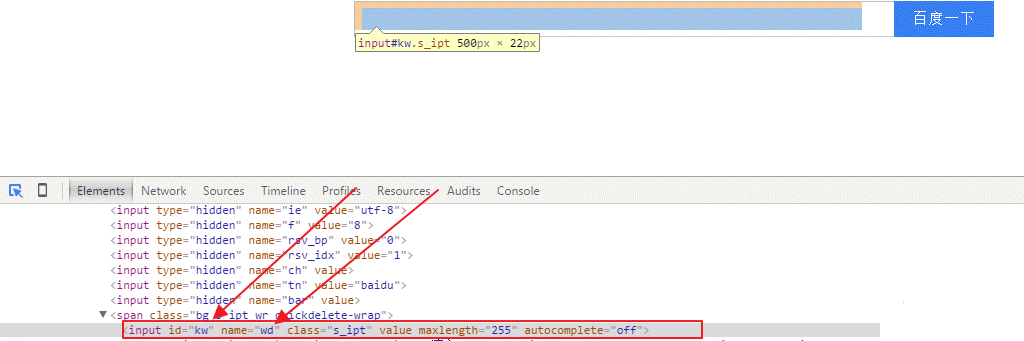
由上可以发现,该输入框的name=wd,通过fill似乎只能通过name填充
官方说明: Fill the field identified by name with the content specified by value.
那就在输入框搜索splinter,当然也可以输入中文,但是最好指定Unicode编码,如u”我”
b.fill("wd","splinter")
有意思的事,你会发现你都不需要点击“百度一下”就到搜索页面了
但是,如果多次搜索,我们还是需要点击“百度一下”的
下面就不在带着大家找这些元素的id,value什么的了,通过chrome的F12找自己需要的吧
那么把点击栏find出来吧
我们发现,百度搜索栏的value=”百度一下”,id=”su”
所以把这个按钮提取出来
button = b.find_by_value(u"百度一下")
或者
button = b.find_by_id(u"su")
怎么点击呢?简单如下
button.click()
这有什么用?
我们找找页面里有没有我想找的东西吧,比如找找有没有这个地址“splinter.cobrateam.info”
b.is_text_present("splinter.cobrateam.info")
如果该页面存在,则返回True,反之亦然
怎么退出呢?
b.quit()
好吧,上面就是参照官方文档写的一个简单的入门教程了,下面我们进入正题吧~~~
个人是觉得授人以鱼不如授人以渔的,所以我尽量讲解所有的内容,而非发个代码,让大家copy一下,然后不求甚解。
值得注意的是,我不会去说什么怎么破解验证码以及有什么漏洞可以利用什么的,抢过票的都知道,快一点是一点,而我要做的是就能将机器能做的交给机器做,比如点击,查询,选择等,所以希望必中的还是绕过此文吧。笔者水平也就这么一点点。
首先我们用ipython讲解一下思路
开始当然是导入啦。。
from splinter.browser import Browser b = Browser(driver_name="chrome") url = “https://kyfw.12306.cn/otn/leftTicket/init” b = Browser(driver_name="chrome") b.visit(url)
第一步手动登陆,能通过下面的代码填充表单,但是我跳不过验证码,暂时没有精力去研究那东西,多多见谅,所以还是等手动选择验证码的。
b.find_by_text(u"登录").click()
b.fill("loginUserDTO.user_name","xxxx")
b.fill("userDTO.password","xxxx")
第二部选择出发地点日期等
通过cookies选择出发地点,日期及目的地
首先瞧瞧我们的cookies当然是没有的出发日期什么的
至于你的出发地点及目的地对于的cookies值是什么,就得靠自己去copy了,我帮不了
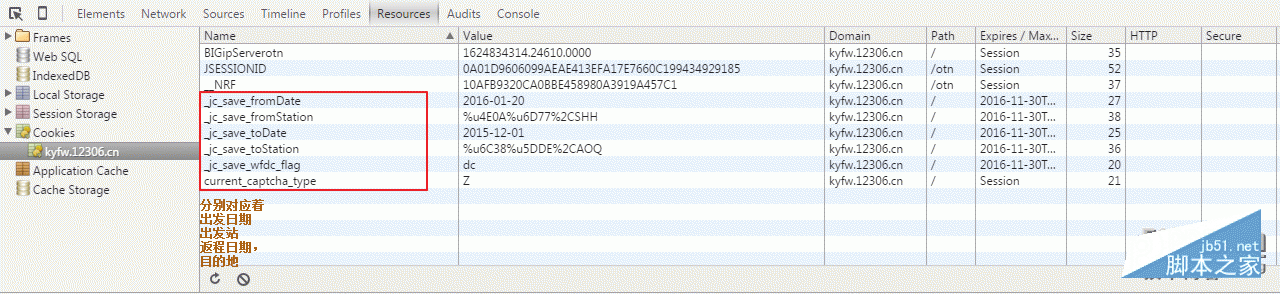
怎么有的这些值?
先将地点日期输进去查询一下,然后chrome按F12 找到这一部分即可
打开浏览器跳到这个页面当然是没有我们需要的信息的,比如下面这样
b.cookies.all()
{u'BIGipServerotn': u'1977155850.38945.0000',
u'JSESSIONID': u'0A01D97598F459F751C4AE8518DBFB300DA7001B67',
u'__NRF': u'95D48FC2E0E15920BFB61C7A330FF2AE',
u'current_captcha_type': u'Z'}
然后我们需要添加出发地,这个得自己去查了,是简单的url加密
b.cookies.add({"_jc_save_fromStation":"%u4E0A%u6D77%2CSHH"})
添加出发日期
b.cookies.add({"_jc_save_fromDate":"2016-01-20"})
添加目的地
b.cookies.add({u'_jc_save_toStation':'%u6C38%u5DDE%2CAOQ'})
注:如果是修改的话,还是调用add方法,如果传入的字典key值已存在则替换
比如,将目的地改为其他地方xxxx,如下即可
b.cookies.add({u'_jc_save_toStation':'xxxxxx'})
以上内容给大家介绍了使用Python神器对付12306变态验证码,希望本文分享能够帮助到大家。
-
本文向大家介绍详解python 爬取12306验证码,包括了详解python 爬取12306验证码的使用技巧和注意事项,需要的朋友参考一下 一个简单的验证码爬取程序 本文介绍了在Python2.7环境下爬取网站验证码: 思路就是获取验证码对应的url,然后发起requst请求,读取该URL对应的内容,然后写入到一个本地文件,实现一个验证码的保存。大量下载可以把以上程序写入一个死循环 代码实现部分:
-
本文向大家介绍基于C#实现12306的动态验证码变成静态验证码的方法,包括了基于C#实现12306的动态验证码变成静态验证码的方法的使用技巧和注意事项,需要的朋友参考一下 本以为这次12306的动态验证码很厉害,什么刷票软件都不行了,看了以后发现并不是很复杂,估计不出两日刷票软件又会卷土重来,开来要一个验证码很难遏制这些刷票软了。 这次换的动态验证码采用的是GIF格式在客户端输出,至于要拿到这个g
-
本文向大家介绍python+pyqt实现12306图片验证效果,包括了python+pyqt实现12306图片验证效果的使用技巧和注意事项,需要的朋友参考一下 本文实例为大家分享了python实现12306图片验证效果的具体代码,供大家参考,具体内容如下 思路:在鼠标点击位置加一个按钮,然后再按钮中的点击事件中写一个关闭事件. 效果图: 以上就是本文的全部内容,希望对大家的学习有所帮助,也希望大家
-
本文向大家介绍Java仿12306图片验证码,包括了Java仿12306图片验证码的使用技巧和注意事项,需要的朋友参考一下 由于要做一个新项目,所以打算做一个简单的图片验证码。 先说说思路吧:在服务端,从一个文件夹里面找出8张图片,再把8张图片合并成一张大图,在8个小图里面随机生成一个要用户验证的图片分类,如小狗、啤酒等。在前端,访问这个页面时,把图片加载上去,用户在图片上选择提示所需要的图片,当
-
本文向大家介绍12306验证码破解思路分享,包括了12306验证码破解思路分享的使用技巧和注意事项,需要的朋友参考一下 一个12306验证码破解思路, 图片采集 + 概率 //分析: 1. 单次验证码里面有8个图片,类型最多8种,最少不太确定 2. 8个图是规则排列,可以很容易分隔 3. 图片库应该是有限的,可以采集,计算hash入库,这里需要关联相同类型图片 (比如 “杯子”,“刷子”等) 备
-
我试图用一个自定义验证器将整个设置为无效,这似乎不起作用。。。 下面代码的目标是比较FromGroup的两个实例。 如果它们匹配,则表示未进行任何更改,因此必须无效。 否则它不匹配,这意味着已经进行了更改,所以它必须是有效的 我的变量在我记录时工作正常。它会根据变化变为真或假。 但是我无法使from无效,我已经尝试了很多方法,比如文章和堆栈溢出,这有一个stackblitz,但它似乎也不起作用。

